
Dvoufaktorové ověřování je důležité, ale potíže. Co kdybyste místo psaní kódu z telefonu, co kdybyste mohli jednoduše vložit USB klíč, abyste získali přístup k důležitým účtům?
To je to, co U2F dělá - to je vznikající standard pro fyzické ověřovací tokeny . Aktuální klíče U2F jsou malá zařízení USB. Chcete-li se přihlásit, nebudete muset zadávat ověřovací kód poskytnutý z aplikace nebo textové zprávy - stačí vložit bezpečnostní klíč USB a stisknout tlačítko.
Tento standard právě získává formu, takže je v současné době podporován pouze v prohlížečích Chrome, Firefox a Opera a několika velkými službami: Google, Facebook, Dropbox a GitHub vám umožňují používat klíče U2F k zabezpečení vašeho účtu.
Brzy budete moci tento typ bezpečnostního klíče USB brzy použít na mnoha dalších webech díky Web Authentication API . Bude to standardní ověřovací API, které funguje na všech platformách a prohlížečích a bude podporovat USB klíče a další metody ověřování. Toto nové API bylo původně známé jako FIDO 2.0.
Co budete potřebovat
Chcete-li začít, budete potřebovat jen několik věcí:
- Bezpečnostní klíč FIDO U2F : Pro začátek budete potřebovat token fyzického ověřování. Oficiální dokumentace společnosti Google říká uživatelům, aby hledali Bezpečnostní klíč FIDO U2F na Amazonu a jeden si kupte. Nejlepší výsledek je od společnosti Yubico, která ve spolupráci se společností Google vyvinula U2F před přihlášením jiných společností a má historii výroby bezpečnostních klíčů USB. The Klíč Yubico U2F je dobrá sázka na 18 $. Čím dražší ΥοβίΚευ ΝΕΟ je vyžadováno, pokud jej chcete používat se zařízením Android prostřednictvím NFC, i když z toho, co víme, je tato funkce omezena na ještě méně služeb, takže v tuto chvíli pravděpodobně nestojí za dodatečné náklady.
- Google Chrome , Mozilla Firefox nebo Opera : Chrome pro to funguje v systémech Windows, Mac, Linux, Chrome OS a dokonce i Android, pokud máte klíč U2F, který může ověřovat bezdrátově přes NFC . Mozilla Firefox nyní obsahuje podporu U2F, ale ve výchozím nastavení je deaktivována a musí být povoleno se skrytou možností momentálně. (Opera také podporuje bezpečnostní klíče U2F, protože je založena na Google Chrome.)
Když se přihlašujete z platformy, která nepodporuje bezpečnostní klíče - například jakýkoli prohlížeč na iPhone, Microsoft Edge na PC se systémem Windows nebo Safari na Macu - budete i nadále moci ověřit staromódní způsob pomocí kód odeslaný na váš telefon.
Pokud máte klíč, který podporuje NFC, můžete jej po přihlášení klepnutím na zadní straně zařízení Android při přihlášení ověřit. Na iPhonu to nefunguje, protože pouze Android poskytuje aplikacím přístup k hardwaru NFC.
Jak nastavit U2F pro váš účet Google
Jděte do Google.com a přihlaste se pomocí svého účtu Google. Kliknutím na profilový obrázek v pravém horním rohu libovolné stránky Google a výběrem možnosti „Můj účet“ zobrazíte informace o svém účtu.
Na stránce Můj účet klikněte na „Přihlášení do Googlu“ a poté klikněte na „Dvoufázové ověření“ - nebo jen klikněte zde rovnou na tuto stránku. Klikněte na odkaz „Další informace“ v části „Váš druhý krok“ a poté klikněte na „Bezpečnostní klíč“.
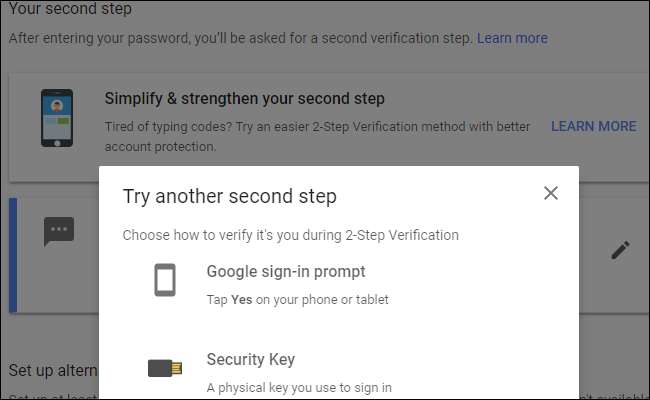
Vyjměte klíč z portu USB, pokud je již vložen. Klikněte na tlačítko „Další“, připojte bezpečnostní klíč a stiskněte tlačítko, pokud je má. Klikněte na Hotovo a tento klíč bude poté přidružen k vašemu účtu Google.
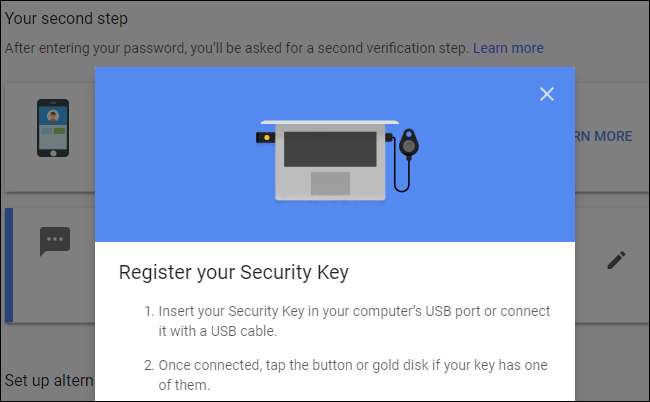
Když se přihlásíte z nového počítače, budete vyzváni k ověření pomocí bezpečnostního klíče USB. Jednoduše vložte klíč a stiskněte na něm tlačítko, až budete vyzváni. Pokud máte YubiKey NEO, můžete také nastavte to pomocí NFC pro svůj telefon Android Pokud si budete přát.
PŘÍBUZNÝ: Jak nastavit nové dvoufaktorové ověřování bez kódu společnosti Google
Pokud nemáte svůj bezpečnostní klíč nebo se přihlašujete ze zařízení nebo prohlížeče, který to nepodporuje, můžete stále použít ověření pomocí SMS nebo další dvoustupňová metoda ověřování jste nakonfigurovali v nastavení zabezpečení svého účtu Google.

Jak nastavit U2F pro váš účet na Facebooku
Chcete-li povolit bezpečnostní klíč U2F pro svůj účet na Facebooku, navštivte the Facebook website a přihlaste se pomocí svého účtu. Klikněte na šipku dolů v pravém horním rohu stránky, vyberte „Nastavení“, klikněte na „Zabezpečení a přihlášení“ na levé straně stránky Nastavení a poté klikněte na „Upravit“ napravo od Použít dvoufaktorové ověřování. Můžete také klikněte zde přejdete přímo na stránku nastavení dvoufaktorového ověřování.
Klikněte na odkaz „Přidat klíč“ napravo od bezpečnostních klíčů a přidejte svůj klíč U2F jako metodu ověřování. Odtud můžete také přidat další dvoufaktorové metody ověřování, včetně textových zpráv odeslaných do smartphonu a mobilních aplikací, které pro vás generují kódy.
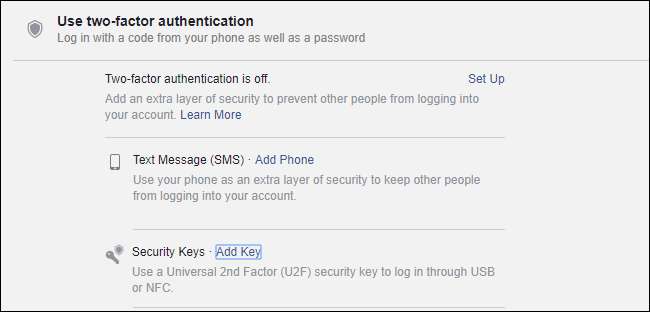
Vložte bezpečnostní klíč U2F do portu USB počítače a po zobrazení výzvy na něm stiskněte tlačítko. Poté budete moci zadat název klíče.
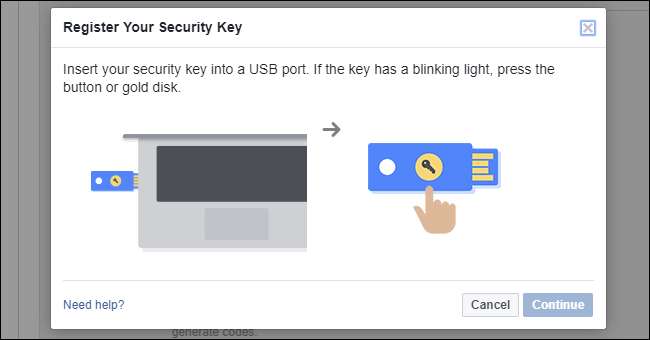
Až budete hotovi, kliknutím na „Nastavit dvoufaktorové ověřování“ budete vyžadovat bezpečnostní klíč pro přihlášení.
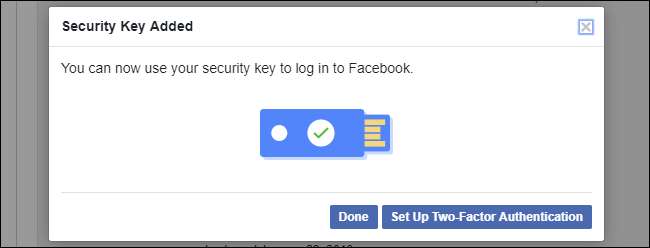
Když se v budoucnu přihlásíte na Facebook, budete vyzváni k vložení bezpečnostního klíče, abyste mohli pokračovat. Můžete také kliknout na odkaz „Použít jinou metodu“ a vybrat jinou dvoufaktorovou metodu ověřování, kterou jste povolili. Pokud nemáte USB klíč u sebe, můžete si například nechat poslat textovou zprávu na smartphone.
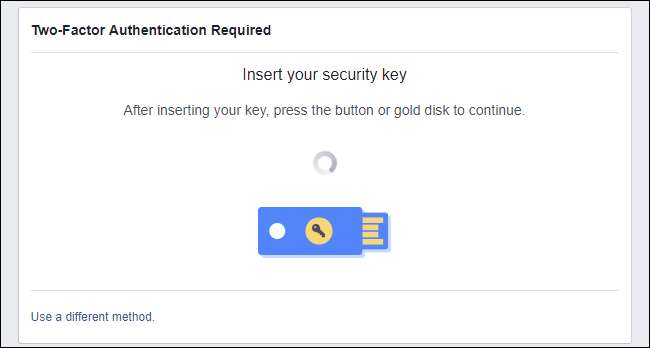
Jak nastavit U2F pro váš účet Dropbox
Chcete-li to nastavit pomocí Dropboxu, navštivte web Dropbox a přihlaste se pomocí svého účtu. Klikněte na ikonu v pravém horním rohu libovolné stránky, vyberte možnost „Nastavení“ a poté klikněte na kartu „Zabezpečení“. Můžete také klikněte zde přejdete přímo na stránku zabezpečení svého účtu.
Pokud jste dosud dvoufázové ověření neaktivovali, zapněte jej kliknutím na přepínač „Vypnuto“ napravo od dvoustupňového ověření. Budete muset nastavit buď ověření SMS, nebo aplikaci jako mobilní autentizátor Google Authenticator nebo Authy než budete moci přidat bezpečnostní klíč. To bude použito jako záložní řešení.
Až budete hotovi - nebo pokud jste již povolili dvoufázové ověření - klikněte na „Přidat“ vedle Bezpečnostní klíče.
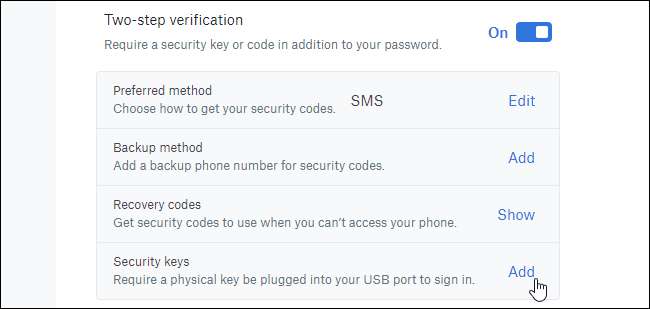
Projděte kroky, které se zobrazují na stránce, vložte bezpečnostní klíč USB a stiskněte na něm tlačítko, když se zobrazí výzva.
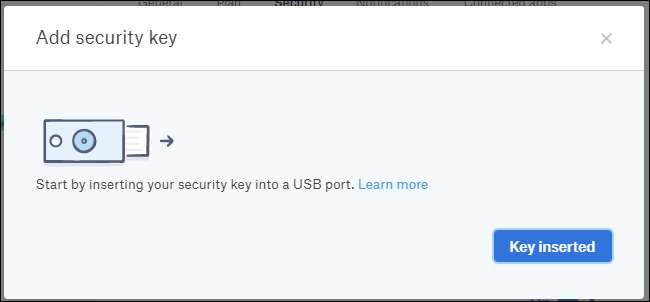
Při příštím přihlášení do Dropboxu budete vyzváni k vložení bezpečnostního klíče USB a stisknutí jeho tlačítka. Pokud jej nemáte nebo jej váš prohlížeč nepodporuje, můžete místo toho použít kód zaslaný prostřednictvím SMS nebo vygenerovaný aplikací pro mobilní ověřování.
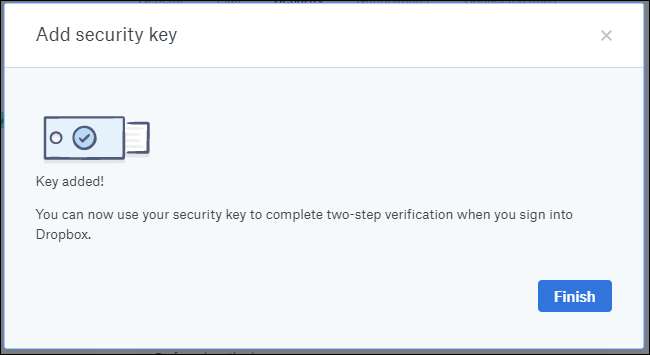
Jak nastavit U2F pro váš účet GitHub
Chcete-li svůj účet GitHub zabezpečit bezpečnostním klíčem, přejděte na web GitHub , přihlaste se a klikněte na profilový obrázek v pravém horním rohu stránky. Klikněte na „Nastavení“ a poté na „Zabezpečení“. Můžete také klikněte zde přejdete přímo na stránku Zabezpečení.
Pokud jste dosud nenastavili dvoufaktorové ověřování, klikněte na „Nastavit dvoufaktorové ověřování“ a projděte celý proces. Stejně jako u Dropboxu můžete nastavit dvoufaktorové ověřování pomocí SMS kódů zaslaných na vaše telefonní číslo nebo pomocí aplikace ověřovatele. Pokud jste nastavili dvoufaktorové ověřování, klikněte na tlačítko „Upravit“.

Na konfigurační stránce dvoufaktorového ověřování přejděte dolů a v části Bezpečnostní klíče klikněte na „Zaregistrovat nové zařízení“.
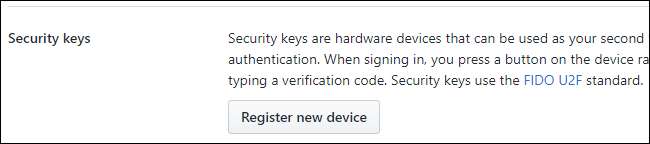
Zadejte přezdívku klíče, klikněte na Přidat a poté vložte klíč do portu USB v počítači a stiskněte jeho tlačítko.
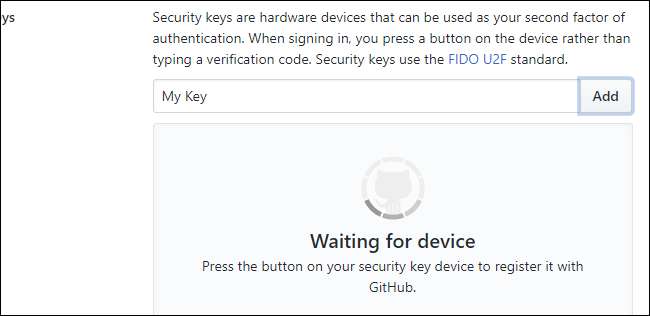
Při každém přihlášení do GitHubu se zobrazí výzva k vložení klíče a stisknutí tlačítka na něm. Pokud ho nemáte, ověřování pomocí SMS, aplikace generující kód nebo standard klíč pro obnovu lze všechny použít k získání přístupu k vašemu účtu.
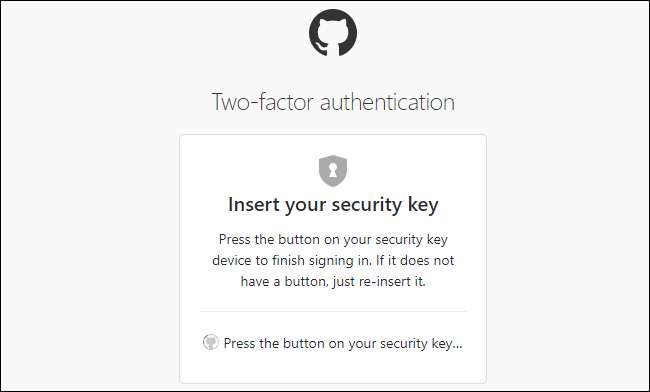
Jak nastavit YubiKey s vaším účtem LastPass
LastPass také podporuje fyzické USB klíče, ale nepodporuje levnější klíče U2F - podporuje pouze klíče značky YubiKey, jako je YubiKey nebo ΥοβίΚευ ΝΕΟ , které jsou bohužel o něco dražší. Budete také muset být přihlášeni k odběru LastPass Premium . Pokud tato kritéria splňujete, můžete je nastavit následujícím způsobem.
Otevřete svůj LastPass Vault kliknutím na ikonu LastPass ve vašem prohlížeči a volbou „Open My Vault“. Můžete také zamířit do LastPass.com a přihlaste se tam ke svému účtu.
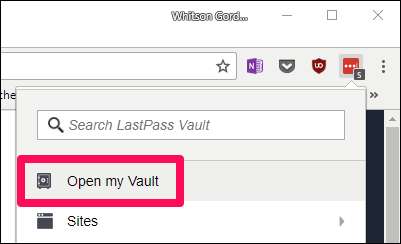
Odtud klikněte dole na ozubené kolo „Nastavení účtu“.
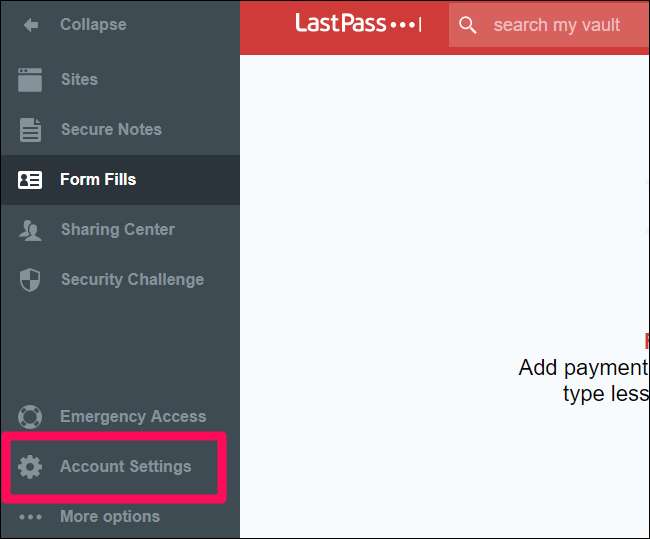
Klikněte na kartu „Možnosti vícefaktorů“ a přejděte dolů na možnost „Yubico“ nebo „YubiKey“. Klikněte na ikonu Upravit vedle ní.
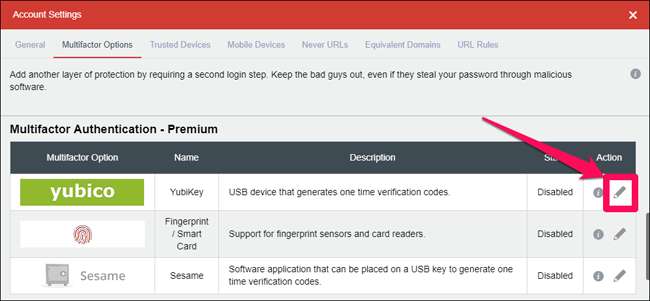
Změňte rozbalovací nabídku „Povoleno“ na „Ano“ a umístěte kurzor do pole „YubiKey # 1“. Připojte svůj YubiKey a jakmile jej váš počítač rozpozná, stiskněte tlačítko. Mělo by se zobrazit textové pole vyplněné vygenerovaným kódem vašeho YubiKey.

Tento postup opakujte pro všechny ostatní YubiKeys, které vlastníte, a klikněte na „Aktualizovat“.
Nyní, když se přihlásíte do LastPass, budete vyzváni k připojení YubiKey a stisknutí jeho tlačítka pro bezpečné přihlášení. Pokud máte telefon Android a YubiKey NEO, můžete také nastavte ji tak, aby používala NFC s aplikací LastPass pro Android .
Pro U2F jsme stále v počátcích, ale tato technologie se rozběhne pomocí rozhraní API pro ověřování webu. Konsorcium FIDO, které vyvíjí U2F, obsahuje společnosti jako Google, Microsoft, Intel, ARM, Samsung, Qualcomm, VISA, MasterCard, American Express, PayPal a řadu velkých bank. S tolika zapojenými velkými společnostmi začne mnohem více webů brzy podporovat bezpečnostní klíče U2F a další alternativní metody ověřování.







